設定建構狀況
當使用由上而下設計方法時,經常會透過修改現有產品的零件結構來開始新產品設計。已使用此方式編輯的零件結構,必須與相關聯的 CAD 文件結構進行同步處理,才能完成設計任務。用來同步處理零件與 CAD 設計資料的 Windchill 能力,也稱為建構流程。
如需有關建構流程的詳細資訊,請參閱從零件結構建構 CAD 結構。
|
|
並非所有零件都會反映在 CAD 文件結構中。例如,由製造工程師針對製造流程建立的組件可能不會顯示在設計師的 CAD 文件結構中。「設定為建構」動作用來識別需要與關聯 CAD 文件結構進行同步處理的零件,以及應排除的零件。
|
您可以使用下表所述的方法執行  「設定為建構」動作。
「設定為建構」動作。
位置 | 動作 |
|---|---|
零件資訊頁面上的「結構」標籤。 | 從零件結構樹中選取之零件的滑鼠右鍵選單中,選取 > 。 |
「結構」標籤之標籤窗格內的「出現位置」標籤。 | 在「建構狀況」欄中,按一下您要變更的出現位置建構狀況值,然後按一下向下箭頭,將狀況切換為「已排除」或「待建構」。 如需詳細資訊,請參閱設定出現位置的建構狀況 |
「已刪除的 CAD 同步處理出現位置」視窗。 | 在「從 CAD 組件移除」欄中,按一下您要變更的已刪除出現位置建構狀況值,然後按一下向下箭頭,將狀況切換為「已排除」或「待建構」。請注意,反轉邏輯同樣適用。 如需詳細資訊,請參閱管理刪除的出現位置 |
「比較零件與 CAD 文件」視窗。 | 在「結構」標籤工具列中,選取 > 「比較零件與 CAD 文件」視窗即會開啟。 在「比較零件與 CAD 文件」視窗中,選取零件,然後按一下零件結構窗格上方工具列中的 您也可以從滑鼠右鍵動作功能表中選取 如需詳細資訊,請參閱比較零件結構與 CAD 文件結構 |
設定零件的建構狀況
欲設定零件的建構狀況:
1. 在「結構」標籤的「結構」窗格中,選取您要設定其建構狀況的零件。
所選零件通常為含子項的組件。但是,也可能會選取元件零件。 |
2. 在零件上按一下滑鼠右鍵,然後從「動作」功能表中選取 > 。
「設定為建構」視窗即會開啟。
3. 從「設定為建構」下拉選單中選擇「建構」或「不建構」。
4. 按一下「確定」。
即會設定零件的建構狀況。
選取「建構」時,零件的建構狀況會變更為「待建構」,表示下次執行建構動作時,會重新建構 CAD 文件結構,包括任何新增的零件出現位置。
根據現有零件的數量是否已增加,或新零件是否已新增,「設定為建構」動作的使用會變更。如需有關這些使用案例的詳細資訊,請參閱下表。
使用案例描述 | 步驟 | ||
|---|---|---|---|
組件零件結構即會修改以增加之前已建構之零件的數量。使用者想要將增加的數量建構到 CAD 結構中。 \ | 增加組件中零件的數量並不會建立對應的零件出現位置。欲建構其他出現位置: 1. 轉至「出現位置」標籤並建立足夠的新出現位置以符合增加的數量。 2. 在滑鼠右鍵功能表中選取修改的零件,並選取 > 。將建構狀況設定為「建構」。所有新建立之出現位置的建構狀況皆為「待建構」。
| ||
組件零件結構即會修改以使用數量大於 1 的新零件。使用者想要將完整數量建構到 CAD 文件結構中。 | 新增數量大於 1 的新零件並不會自動建立對應的零件出現位置。欲建立出現位置,請選取新增的零件,並在滑鼠右鍵功能表中選取 > 。將建構狀況設定為「建構」。新出現位置等於所建立的新零件的使用數量。所有新建立之出現位置的建構狀況皆為「待建構」。 |
設定出現位置的建構狀況
欲設定零件出現位置的建構狀況:
1. 在「結構」標籤之標籤窗格內的「出現位置」標籤中檢查表格,然後核對「參考位置」與「建構狀況」欄是否會顯示。如果未顯示,請針對「出現位置」標籤建立並儲存包括這兩個欄的新表格檢視。
「參考位置」與「建構狀況」欄並非預設表格欄。您必須使用 > 來新增它們。 如需詳細資訊,請參閱建立及編輯新表格檢視。 |
2. 在「出現位置」標籤的「建構狀況」欄中,按一下您要變更的建構狀況值。
狀況值旁邊會出現一個向下箭頭,如下圖所示。
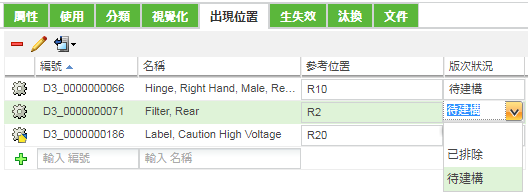
3. 按一下向下箭頭,然後從選單中選取「已排除」或「待建構」。
建構狀況值會在「出現位置」表的「建構狀況」欄中、「結構」標籤中,以及「管理刪除的出現位置」表中更新。